-
Total de itens
532 -
Registrou-se em
-
Última visita
-
Dias Ganhos
6
Histórico de Reputação
-
 batboy recebeu reputação de Rodrigo Sousa em Usar um iMac 2008 como segunda tela
batboy recebeu reputação de Rodrigo Sousa em Usar um iMac 2008 como segunda tela
A forma que sei é via wi-fi usando um app mesmo. Usei ele e o delay é mínimo num bom wi-fi. Via cabo Thunderbolt não encontrei...
https://apps.apple.com/br/app/yam-air-desk-second-display/id1553598482?l=en-GB&mt=12
https://www.yamdisplay.com/aboutair/
-
 batboy deu reputação a paulo1andre em Como fazer para comprar um iMac nos EUA e retornar para o Brasil
batboy deu reputação a paulo1andre em Como fazer para comprar um iMac nos EUA e retornar para o Brasil
Verdade pessoal.... voces tem razão. Acho q vou de macbook Air mesmo.
Tanto pela praticidade, quanto por poder ligar o monitor .
Obrigado pelas opiniões de vcs.
-
 batboy deu reputação a VICTORHUGOBRAZIL em Pode carregar Macbook com fonte de celular?
batboy deu reputação a VICTORHUGOBRAZIL em Pode carregar Macbook com fonte de celular?
Só fazendo uma correção, não há problema nenhum em carregar com uma fonte abaixo do que vem na caixa. A única coisa que vai acontecer é que ele vai demorar mais tempo pra carregar, não há nenhum dano nisso.
O contrário é o mesmo. Se carregar com fonte mais potente, o próprio Mac vai limitar a potência máxima no que o hardware dele permite. Compre um wattímetro e será mostrado em tempo real quantos watts estão sendo puxados naquela hora.
-
 batboy deu reputação a brendoq em Todo sistema macOs EXTREMAMENTE lento, menos o Windows 10.
batboy deu reputação a brendoq em Todo sistema macOs EXTREMAMENTE lento, menos o Windows 10.
CONSEGUI!!!!
Que alivio falar isso!
O que estava ocasionando todo o problema era o Kernel Task!
Ontem eu visualizei no monitor de atividade que ele estava consumindo absurdamente a CPU. (vou colocar a foto abaixo.)
Até então, eu nunca tinha visualizado isso, nem sequer tinha visto esse Kernel aberto. Porque eu já procurei vídeo que falavam que o problema podia ser esse, porém como eu disse, ele nunca apareceu que estava aberto.
Até que ontem de tanto fuçar, ele apareceu...
Realizei os procedimentos que encontrei pelo Youtube. demorou um pouco pois as versões do procedimento que achei não era compatível com o Sistema Catalina.
Mas vasculhei muito e achei o processo que seria compatível.
Então eu fiz, e até antes de ir dormir (já era umas 3h30 da manhã) ainda estava lento antes de reiniciar.
Hoje pela manhã, eu liguei, e já achei estranho a barra de iniciar quase completa. em menos de 10 segundos, o sistema inicializou. (Coisa que levava uns 10 minutos no mínimo)
e aí só alegria! estou utilizando o sistema agora. vou passar o dia usando, reiniciar algumas vezes pra saber se o problema se encerrou de uma vez por todas.
Desde já agradeço quem se disponibilizou em ajudar.
Obrigado mesmo!
Logo abaixo vou colocar o vídeo que eu vi e o processo que realizei para ser feito no sistema Catalina.
Abraços!
PROCEDIMENTO QUE REALIZEI:
Link Youtube:https://www.youtube.com/watch?v=bq8DaPe_v6c&t=527s
Como meu Mac estava: https://ibb.co/9nyQM56
QUEM ESTIVER COM ESSE PROBLEMA, ASSISTA O VÍDEO PRIMEIRO PARA ENTENDER O CONTEXTO. SÓ APÓS ISSO REALIZAR O PROCEDIMENTO.
SOLUÇÃO PARA MAC OS CATALINA
Primeiramente execute o mesmo processo desse vídeo para desabilitar o ‘csrutil’.
Logo após, reinicie o Mac, abra o terminal e faça os seguintes comandos: “ sudo mount -uw / “ (ATENÇÃO para retirar as aspas e aplicar os espaços nos locais corretos).
Aperte ENTER, vai pedir sua senha, a mesma do seu usuario quando liga o Mac. Digite a senha e aperte ENTER.
Após isso, realize esse novos comando:“ sudo rm -rf /System/Library/Extensions/IOPlatformPluginFamily.kext ” E ENTER novamente. (LEMBREM-SE DE RETIRAR AS ASPAS)
Após isso, siga o passo do vídeo partir do momento 7:30.
Pra mim funcionou dessa forma. Aconselho a assistir o vídeo com atenção e ler todos os comentários e respostas. Pois tem MUITA ajuda ali.
-
 batboy recebeu reputação de EduPapa em M1 Parallels
batboy recebeu reputação de EduPapa em M1 Parallels
Isso mesmo, parece que não é todos que rodam, mas o que me pediram pra testar funcionou.
-

-
 batboy recebeu reputação de Stow em M1 Parallels
batboy recebeu reputação de Stow em M1 Parallels
Boa noite, não entendo do app em questão. Baixei do link, instalei marcando apenas a primeira opção. Ele parece que instalou normalmente no Windows 11 Arm via Parallels. Mas ao executar obtive os erros anexos. Tem algo que deva mudar?
-
 batboy recebeu reputação de MNardelli em Teclado para alternar entre laptop Windows e MBA
batboy recebeu reputação de MNardelli em Teclado para alternar entre laptop Windows e MBA
Opa tem os da Logitech. Tenho o K480 (disponível em 2 cores preto e branco), única reclamação é que ele não tem a luz indicadora do Caps Lock, no mais alterna entre dispositivos rapidamente. E tem o K380 (disponível em 3 cores preto, azul e branco) com as mesmas funções mas sem o encaixe para tablet e celular que o K480 tem e para alternar é por botões diferente do k480 que é um botão giratório.
https://www.logitech.com/pt-br/products/keyboards/k480-multi-device-wireless.920-006348.html?crid=27
https://www.logitech.com/pt-br/products/keyboards/k380-multi-device.920-007564.html?crid=27
-
 batboy deu reputação a LeBaldi em M1 Parallels
batboy deu reputação a LeBaldi em M1 Parallels
Voltando aqui pra comentar, finalmente tive um tempinho com internet aqui e baixei o novo Parallels 17 e o Windows 11 pra testar, e pra minha surpresa tudo funcionou PERFEITO! Baixei um instalador web 64bits do Office... instalou e funcionou tudo perfeito... instalei o Mathtype 32bits que tenho e tbm instalou direitinho... e dessa vez funcionou perfeitamente o complemento pro Word! 😃
Então bem provável que teve incrementos ai desde a versão que tinha do 10 pra esse 11... que alias assim que instalei e bootei ele apareceu uma atualização hehehehe
E te falar viu... sistema ta bem rápido rodando... só que usando o padrão que ele dá de configuração da máquina (4 nucleos) ele esquenta bem o CPU... fica na casa dos 65C... em alguns momentos foi a 80C em boot e talz... ai eu vi que tava muita carga nesses 4 nucleos... então mudei ele pra usar 6 nucleos (era o máximo que ele tinha sem ser personalizado)... dai com isso a carga caiu bastante e a temperatura mal passava dos 45C
Agora mesmo colocando 3GB de RAM pra VM... o que serve bem pro que preciso ali... o Parallels aloca pouco mais de 6GB fisicos da máquina! Achei bem exagerado... fiz um teste rápido abrindo tudo o que eu precisaria e com isso ele jogou 1GB pra swap no SSD... mas como seria um uso meio que muito específico e até mesmo temporário pra mim, não vejo grandes problemas... mas só mostra que mesmo em alta carga com somente 8GB de RAM física esse M1 base aqui aguenta o tranco lindamente... pois mesmo já jogando um pouco pra swap tanto a VM como o sistema rodaram liso, e nem mesmo a pressão na RAM chegou a ficar em amarelo (ficou por alguns segundos e voltava ao verde, imagino que foi o momento em que alocou o swap)
-
 batboy recebeu reputação de LeBaldi em M1 Parallels
batboy recebeu reputação de LeBaldi em M1 Parallels
Até tentei ajudar, mas não tenho Office, tenho somente Office online por uma das empresas que presto serviço.
-
 batboy deu reputação a Beto.graf em M1 Parallels
batboy deu reputação a Beto.graf em M1 Parallels
Muito obrigado pela ajuda. Irei a adquirir uma máquina dessas após sua enorme contribuição. Um ótimo dia! E agradeço novamente
-
 batboy recebeu reputação de Beto.graf em M1 Parallels
batboy recebeu reputação de Beto.graf em M1 Parallels
Instalei o que você pediu e deu certo os dois primeiros pelo visto, já o terceiro app deu um erro, fechei e abri de novo e pelo visto deu certo também. Segue screenshots.
-
 batboy recebeu reputação de Beto.graf em M1 Parallels
batboy recebeu reputação de Beto.graf em M1 Parallels
Nesta tela escolho SafeSign - 32 Bits? Somente isso?
-
 batboy recebeu reputação de Beto.graf em M1 Parallels
batboy recebeu reputação de Beto.graf em M1 Parallels
Boa noite, não entendo do app em questão. Baixei do link, instalei marcando apenas a primeira opção. Ele parece que instalou normalmente no Windows 11 Arm via Parallels. Mas ao executar obtive os erros anexos. Tem algo que deva mudar?
-
 batboy deu reputação a RSCALA em Teclado para alternar entre laptop Windows e MBA
batboy deu reputação a RSCALA em Teclado para alternar entre laptop Windows e MBA
Obrigado! Boa alternativa e, apesar de não ter teclado numérico, é muito funcional para alternar entre os laptops. Sem contar que o preço é 1/3 do MX Keys. Acho que vou seguir com essa opção msm!
Enviado do meu iPhone usando Tapatalk
-
 batboy recebeu reputação de RSCALA em Teclado para alternar entre laptop Windows e MBA
batboy recebeu reputação de RSCALA em Teclado para alternar entre laptop Windows e MBA
Opa tem os da Logitech. Tenho o K480 (disponível em 2 cores preto e branco), única reclamação é que ele não tem a luz indicadora do Caps Lock, no mais alterna entre dispositivos rapidamente. E tem o K380 (disponível em 3 cores preto, azul e branco) com as mesmas funções mas sem o encaixe para tablet e celular que o K480 tem e para alternar é por botões diferente do k480 que é um botão giratório.
https://www.logitech.com/pt-br/products/keyboards/k480-multi-device-wireless.920-006348.html?crid=27
https://www.logitech.com/pt-br/products/keyboards/k380-multi-device.920-007564.html?crid=27
-
 batboy recebeu reputação de Baumhak em Teclado para alternar entre laptop Windows e MBA
batboy recebeu reputação de Baumhak em Teclado para alternar entre laptop Windows e MBA
Opa tem os da Logitech. Tenho o K480 (disponível em 2 cores preto e branco), única reclamação é que ele não tem a luz indicadora do Caps Lock, no mais alterna entre dispositivos rapidamente. E tem o K380 (disponível em 3 cores preto, azul e branco) com as mesmas funções mas sem o encaixe para tablet e celular que o K480 tem e para alternar é por botões diferente do k480 que é um botão giratório.
https://www.logitech.com/pt-br/products/keyboards/k480-multi-device-wireless.920-006348.html?crid=27
https://www.logitech.com/pt-br/products/keyboards/k380-multi-device.920-007564.html?crid=27
-
 batboy recebeu reputação de Breno varejao pontes em Reviva ou restaure um Mac com silício M1
batboy recebeu reputação de Breno varejao pontes em Reviva ou restaure um Mac com silício M1
Muito bom! Positivado.
-
 batboy deu reputação a Breno varejao pontes em Reviva ou restaure um Mac com silício M1
batboy deu reputação a Breno varejao pontes em Reviva ou restaure um Mac com silício M1
Espero que o conteúdo ajude outros usuários que tiveram problema ao tenta efetua uma instalação limpa em um Mac M1
Reviva ou restaure um Mac com silício Apple com Apple Configurator 2
Em circunstâncias muito raras, como uma falha de energia durante uma atualização ou atualização do macOS, um Mac pode parar de responder e, portanto, o firmware deve ser reativado ou restaurado.
Importante: primeiro tente reativar o computador. Se isso falhar ou se você não conseguir iniciar o Mac a partir do volume de inicialização ou do recoveryOS, você deve restaurar o firmware e apagar o armazenamento flash interno.
O que um revive faz ao seu Mac?
Um revive atualiza o firmware e atualiza o recoveryOS para a versão mais recente. Um revive é projetado para não fazer nenhuma alteração no volume de inicialização, volume de dados do usuário ou quaisquer outros volumes. Os dados do usuário podem ser retidos, se recuperáveis.
O que uma restauração faz no seu Mac?
Uma restauração atualiza o firmware, atualiza o recoveryOS para a versão mais recente e apaga e instala a versão mais recente do macOS no seu armazenamento interno. Quando esse processo é concluído, todos os dados em quaisquer volumes internos são irrecuperáveis.
Você deve restaurar o firmware e apagar o armazenamento flash interno se:
A revivificação do firmware não foi bem-sucedida
Você não pode iniciar o Mac a partir do volume de inicialização ou do recoveryOS
Antes de você começar
Estas instruções de reviver e restaurar abrangem os seguintes computadores Mac com silício Apple:
iMac (24 polegadas, M1, 2021)
Mac mini (M1, 2020)
MacBook Pro (13 polegadas, M1, 2020)
MacBook Air (M1, 2020)
Assegure-se de ter:
A versão mais recente do Apple Configurator 2 instalado em um Mac executando macOS 10.15.6 ou posterior
Acesso à internet
Pode ser necessário configurar seu proxy da web ou portas de firewall para permitir todo o tráfego de rede de dispositivos Apple para a rede 17.0.0.0/8 da Apple. Para obter mais informações sobre as portas usadas pelos produtos Apple, consulte o artigo de suporte da Apple Use produtos Apple em redes empresariais . Para obter mais informações sobre se sua rede usa um proxy da Web ou firewall, consulte o manual do roteador ou o provedor de Internet.
Um cabo de carregamento USB-C para USB-C compatível, como o vendido pela Apple (pode não estar disponível em todos os países ou regiões) ou um cabo USB-A para USB-C compatível
O cabo USB-C deve suportar alimentação e dados. Os cabos Thunderbolt 3 não são suportados.
Como funcionam os processos de reviver e restaurar
Os processos de reviver e restaurar envolvem as seguintes etapas:
Etapa 1. Conecte os computadores Mac com um cabo USB-C compatível, localize o Apple Configurator 2 na pasta Aplicativos ou no Launchpad e, em seguida, inicie o Apple Configurator 2 no primeiro Mac.
Etapa 2. Reinicie o segundo Mac usando uma sequência especial de teclas. A sequência de teclas varia de acordo com o tipo de Mac que você deseja reviver ou restaurar.
Etapa 3. Use o Apple Configurator 2 para reviver o Mac.
Etapa 4. Se um reviver não for bem-sucedido, você pode usar o Apple Configurator 2 para restaurar o Mac.
Etapa 1: conectar os computadores Mac
Certifique-se de que seu primeiro Mac esteja conectado a uma fonte de alimentação e inicializado.
Conecte o cabo USB-C (junto com os adaptadores necessários) e conecte os dois computadores Mac.
Inicie o Apple Configurator 2 .
Etapa 2: prepare o Mac que deseja reviver ou restaurar:
Se reviver ou restaurar um iMac (24 polegadas, M1, 2021):
1. Desconecte o iMac da alimentação.
2. Conecte o cabo USB-C à porta Thunderbolt mais próxima do suporte.
3. Enquanto mantém pressionado o botão liga / desliga, conecte o iMac à alimentação e continue segurando o botão liga / desliga por cerca de 3 segundos.
Nota: Você não verá nenhuma atividade na tela do iMac que deseja reviver ou restaurar.
Para reviver ou restaurar um Mac mini:
1. Conecte um monitor ao seu Mac mini (para que você possa ver quando o processo está concluído).
2. Desconecte o Mac mini da alimentação por pelo menos 10 segundos.
3. Pressione e segure o botão liga / desliga.
4. Reconecte a alimentação enquanto mantém pressionado o botão liga / desliga.
5. Solte o botão liga / desliga.
A luz indicadora de status deve ficar âmbar e um ícone DFU deve aparecer no Apple Configurator 2 no Mac mini.
Nota: Você não verá nenhuma atividade na tela do Mac mini que está tentando reviver ou restaurar.
Se estiver revivendo ou restaurando um notebook Apple:
1. Pressione o botão liga / desliga.
2. Enquanto mantém pressionado o botão liga / desliga, ao mesmo tempo pressione todas as três teclas a seguir por cerca de 10 segundos:
A tecla Shift certa
A tecla de opção esquerda
A tecla de controle esquerda
3. Após 10 segundos, solte imediatamente as três teclas, mas continue pressionando o botão liga / desliga até que um ícone DFU apareça no Apple Configurator 2 no primeiro Mac.
Nota: Você não verá nenhuma atividade na tela do MacBook Air ou MacBook Pro que está tentando reviver ou restaurar.
Etapa 3: reviver o firmware e instalar o recoveryOS mais recente
Na janela do Apple Configurator 2 no primeiro Mac, selecione o ícone DFU do Mac cujo firmware do chip você deseja reviver e cujo recoveryOS deseja atualizar para a versão mais recente.
Faça um dos seguintes:
Escolha Ações> Avançado> Reviver dispositivo e clique em Reviver.
Clique com a tecla Control pressionada no ícone DFU selecionado, escolha Avançado> Reviver dispositivo e clique em Reviver.
Nota: Se você perder energia para qualquer Mac durante este processo, comece o processo de reviver novamente.
Aguarde a conclusão do processo. Durante esse processo, um logotipo da Apple aparecerá e desaparecerá no segundo Mac.
Depois que o processo for concluído com êxito, o Mac será reiniciado.
Nota: Se a revivificação não teve sucesso, vá para a etapa 4.
Saia do Apple Configurator 2 no primeiro Mac e desconecte todos os cabos e adaptadores.
Etapa 4: restaure o firmware, apague todos os dados e reinstale a versão mais recente do recoveryOS e macOS
Na janela do Apple Configurator 2 no primeiro Mac, selecione o ícone DFU do Mac a ser restaurado.
Faça um dos seguintes:
Escolha Ações> Restaurar e clique em Restaurar.
Clique com a tecla Control pressionada no ícone DFU selecionado, escolha Ações> Restaurar e clique em Restaurar.
A caixa de diálogo de confirmação da restauração. Nota: Se você perder a energia em um dos Mac durante o processo, reinicie o processo de restauração.
Aguarde a conclusão do processo. Durante esse processo, um logotipo da Apple aparecerá e desaparecerá no segundo Mac.
Após a conclusão do processo, o Mac será reiniciado.
Se o processo for bem-sucedido, você verá o macOS Setup Assistant no segundo Mac. Se o macOS Setup Assistant não aparecer, repita o processo de restauração.
Saia do Apple Configurator 2 no primeiro Mac e desconecte todos os cabos e adaptadores.
-
 batboy recebeu reputação de Arthur Medeiros em Teclado Bluetooth Logitech K380 serve no Ipad?
batboy recebeu reputação de Arthur Medeiros em Teclado Bluetooth Logitech K380 serve no Ipad?
Muito legal o review. Comprei um bem parecido.
https://www.amazon.com.br/gp/product/B075728GQ1/
Não sabia que tinha versão exclusiva para Macs com a tecla "Function" no lugar correto. Bom agora acostumei a usar assim.
-
 batboy deu reputação a Arthur Medeiros em Teclado Bluetooth Logitech K380 serve no Ipad?
batboy deu reputação a Arthur Medeiros em Teclado Bluetooth Logitech K380 serve no Ipad?
Respondi muitas perguntas sobre o uso desse teclado com o Ipad, inclusive mencionei a versão dele própria para Mac. Se tiver curiosidade, confira!
https://youtu.be/mspb1B1J6ZU
-
 batboy recebeu reputação de VICTORHUGOBRAZIL em Roubo + iPhone sumiu do iCloud
batboy recebeu reputação de VICTORHUGOBRAZIL em Roubo + iPhone sumiu do iCloud
Fato, 2 coisas que deviam ser obrigatórias.
• A Apple não deixar você usar seu próprio número na autenticação de 2 fatores.
• O chip da operadora assim que for ativado, te obrigar a colocar um PIN
Existe um post de dicas de segurança no MM? Seria uns vídeos legais para o canal do Youtube...
-
 batboy recebeu reputação de rodrigo_rl em Roubo + iPhone sumiu do iCloud
batboy recebeu reputação de rodrigo_rl em Roubo + iPhone sumiu do iCloud
Fato, 2 coisas que deviam ser obrigatórias.
• A Apple não deixar você usar seu próprio número na autenticação de 2 fatores.
• O chip da operadora assim que for ativado, te obrigar a colocar um PIN
Existe um post de dicas de segurança no MM? Seria uns vídeos legais para o canal do Youtube...
-
 batboy recebeu reputação de Rafael Fischmann em Parabens pela Data de hoje, fundacao MacMagazine
batboy recebeu reputação de Rafael Fischmann em Parabens pela Data de hoje, fundacao MacMagazine
👏👏👏👏
-
 batboy deu reputação a jezerferris em Tela Apple Watch Quebrou
batboy deu reputação a jezerferris em Tela Apple Watch Quebrou
Olá batboy. Eu troquei a tela do meu em uma assistência aqui em São José dos Campos e ficou perfeito, o touch está funcionando normalmente. Paguei quase metade do preço da autorizada Apple!
O único problema é que ele perde a "compressão" e deixou de ser à prova d´água, mas de resto está perfeito!
A loja que levei aqui se chama iFix.





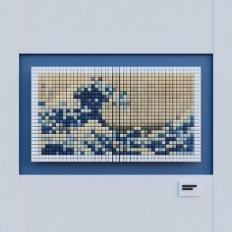




.thumb.jpeg.33e20c8eeac24ff940655a62a67f3744.jpeg)

